Questionnaire de Somme des Scores | Scores Totaux
Pour résumer les scores de plusieurs éléments d'un questionnaire en un score total unique dans Labvanced, suivez ces étapes simples en utilisant le système d'événements :
- Créez un déclencheur
Début de Cadre. - Créez une variable de tableau et placez-y tous les éléments liés au questionnaire :
- Mettez en place une action
Opérations de Tableau→Ajouter/Retirer des Éléments du Tableau. Nommez la variable de tableau (par exemple,Éléments Totaux) et ajoutez tous les éléments que vous devez additionner au tableau (par exemple,Q1,Q2,Q3,Q4).
- Additionnez tous les éléments du tableau et stockez-le dans une nouvelle variable :
- Ajoutez une action
Actions de Variable→Mathématiques & Statistiques. Réglez l'opération surSomme, sélectionnez le tableau que vous venez de créer comme entrée et créez une nouvelle variable scalaire pour stocker le score de sortie (par exemple,Score Total).
Ces étapes seront expliquées plus en détail dans la section suivante.
Le processus décrit ici peut également être appliqué à d'autres contextes, tels que le calcul des sous-échelles.
Guide Étape par Étape pour Résumer et Ajouter les Scores d'un Questionnaire
Examinons les étapes pour résumer et ajouter les scores d'un questionnaire. Vous pouvez appliquer les principes ci-dessous à n'importe quel questionnaire pour calculer la somme de n'importe quels scores.
Étape 1 : Ajouter un Cadre Canvas + Créer un Événement de Cadre
Dans l'Éditeur de Tâches, cliquez sur + Canvas pour créer un nouveau cadre. C'est ici que le score sera calculé et affiché.
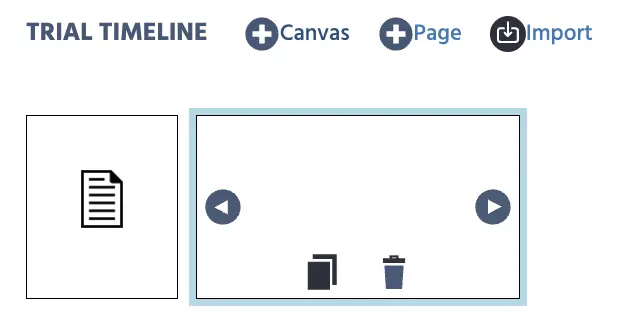
- Allez à l'onglet Événements.
- Cliquez sur
+ Événement de Cadre. - Nommez l'événement quelque chose comme “Calcul du Score Total”.
- Cliquez sur Suivant.
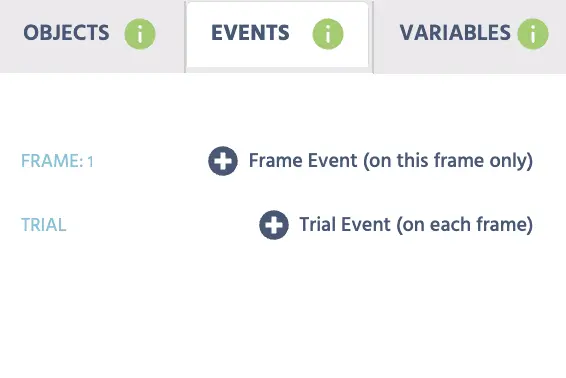
Étape 2 : Configurer le Déclencheur
- Sélectionnez
Déclencheur d'Essai et de Cadre. - Choisissez
Début de Cadrecomme type de déclencheur (cela déclenche l'événement au début du cadre). En fonction de votre design expérimental, vous pouvez spécifier un déclencheur différent. - Cliquez sur
Suivant.
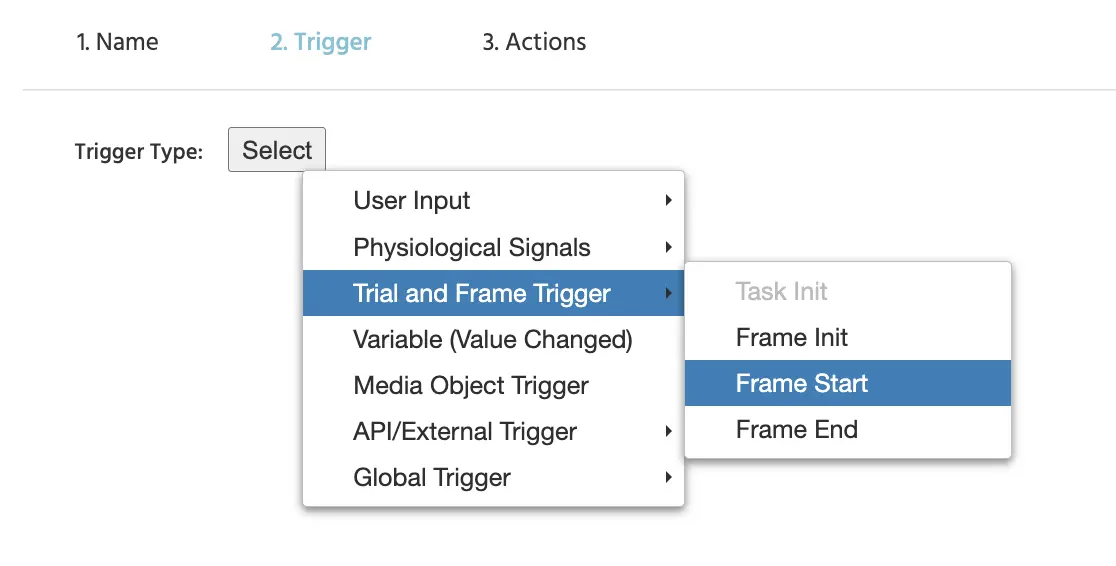
Étape 3 : Configurer l'Action pour Regrouper et Stocker les Éléments
Tout d'abord, nous devons ajouter toutes les valeurs de score dans une seule variable. Pour cela, nous aurons besoin d'un tableau.
Cliquez sur Ajouter Action → Opérations de Tableau → Ajouter/Retirer des Éléments du Tableau.
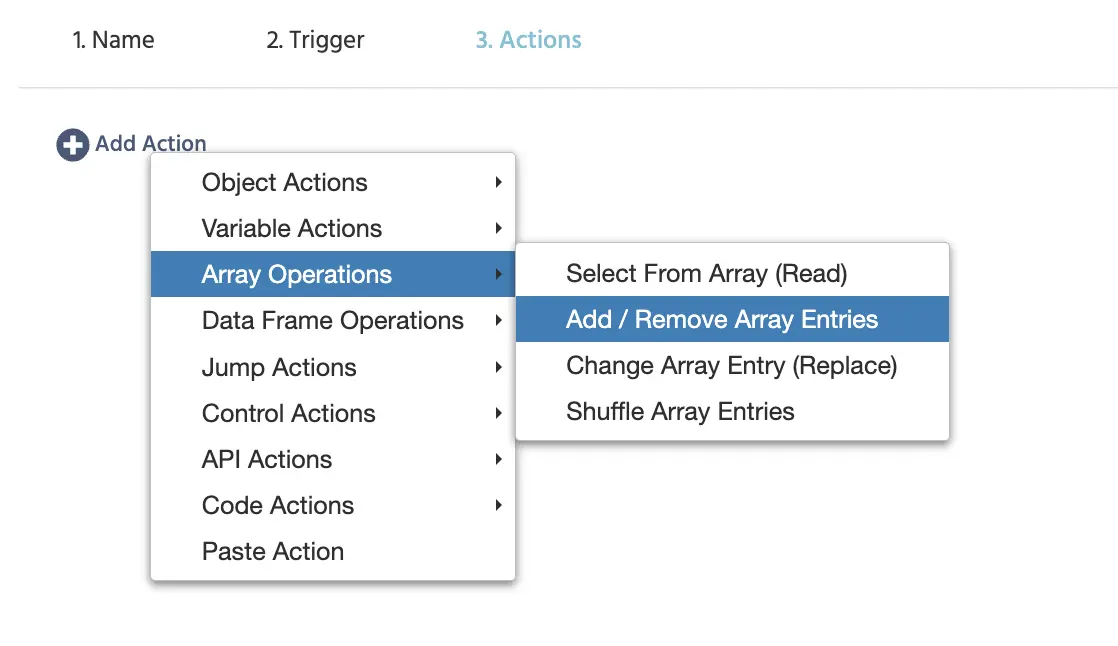
Cliquez sur l'icône de lien et cliquez ensuite sur Ajouter Variable. Maintenant, définissez la variable comme suit :
Nom:Éléments Totals (ou quelque chose d'unique).Format:TableauType de Donnée:Numérique
Cliquez sur OK.
Dans l'action maintenant, continuez à :
- Régler le Type d'Index sur
Fin de Tableau. - Insérez (
+) les variables d'éléments respectives (par exemple,Q1,Q2,Q3,Q4).
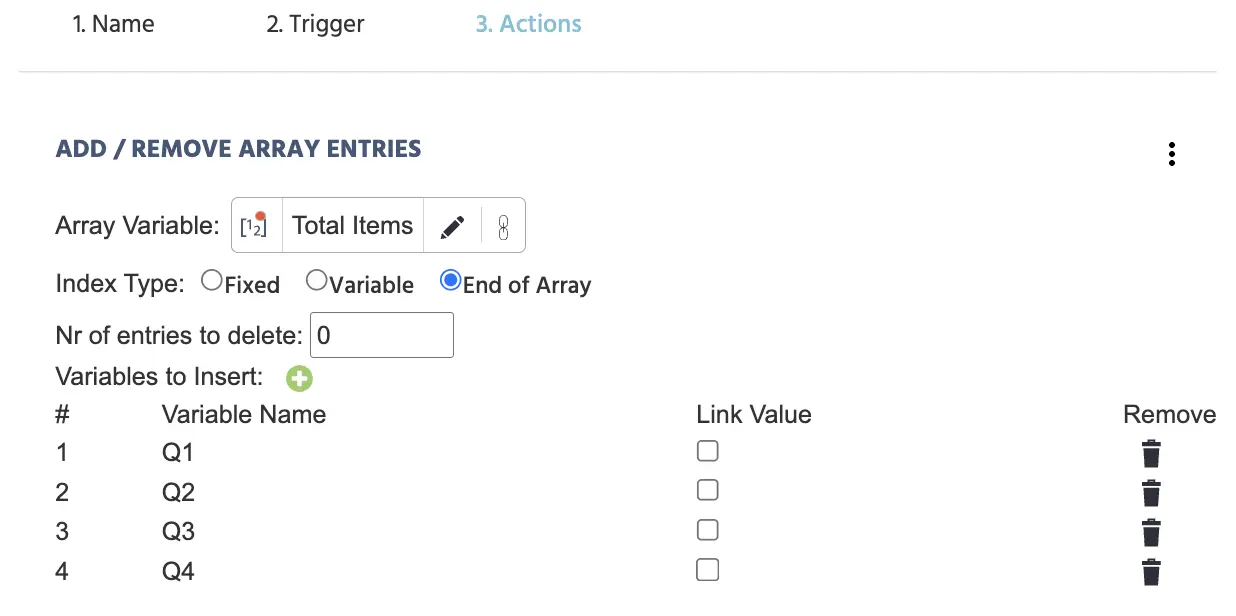
Étape 4 : Configurer l'Action pour Somme le Tableau pour le Score Total
Cliquez sur Ajouter Action → Actions de Variable → Mathématiques & Statistiques.
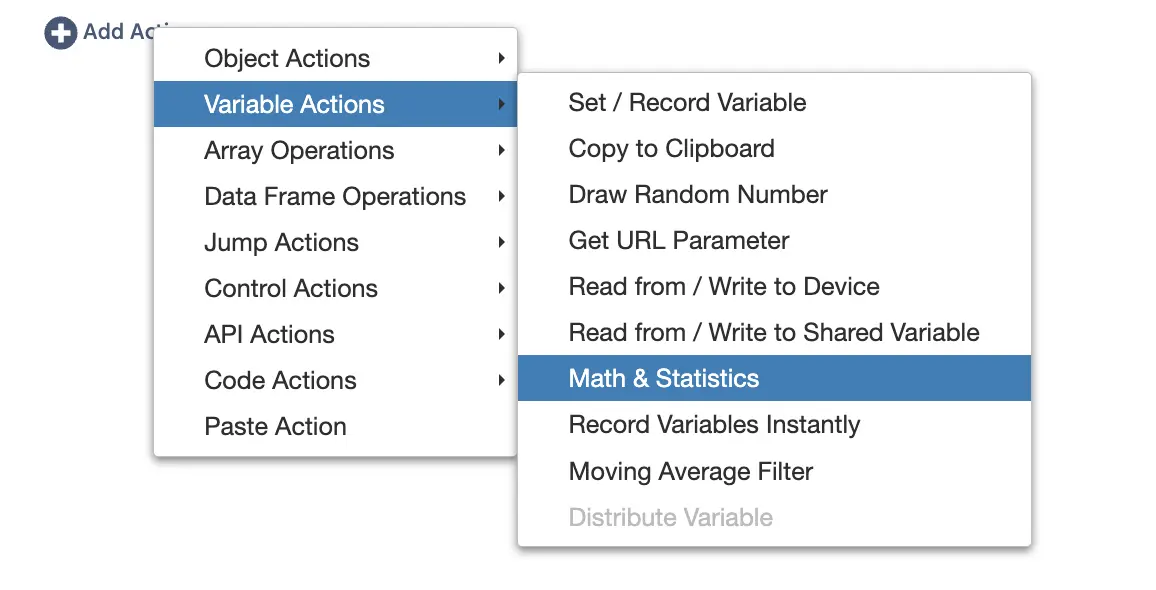
Pour l'action, spécifiez :
- Type :
Opérations de Tableau - Opération :
Somme - Tableau d'Entrée :
Éléments Totals(le tableau que vous avez créé plus tôt) - Tableau de Sortie :
- Cliquez sur l'icône de lien.
- Choisissez
+ Nouvelle Variableet spécifiez ses paramètres :- Nom : Score Total (ou tout autre nom unique)
- Format : Tableau, Type de Donnée : Numérique.
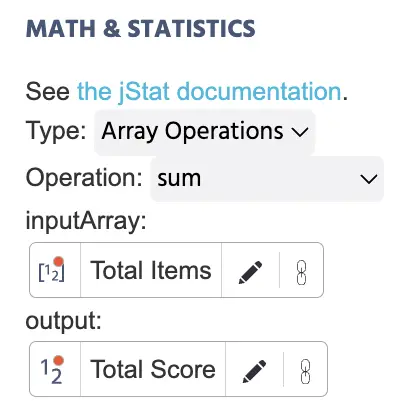
C'est tout ! Vous avez maintenant un score unique calculé en additionnant les scores de quatre questions ensemble.